Как установить GNOME 3.20 в Ubuntu 16.04 LTS
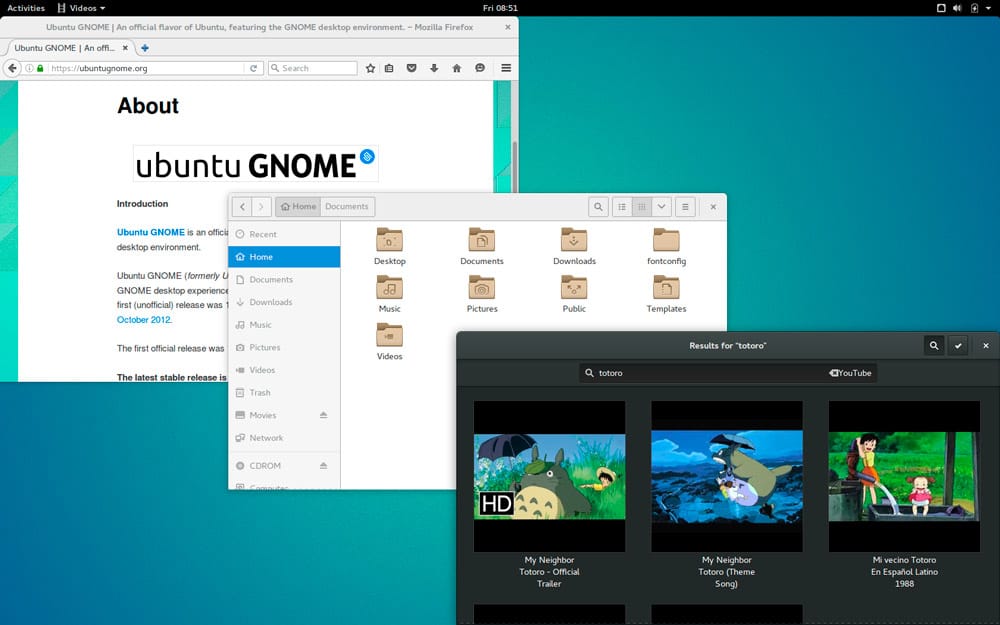
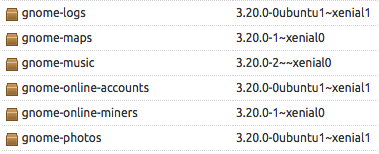
Установили Ubuntu 16.04 LTS и хотите обновиться до последней версии GNOME 3.20?
Что же, это возможно, и я покажу вам как!
Релиз состоялся 23 марта, в GNOME 3.20 есть фишки, которыми можно похвастаться. Обновился пласт главных приложений; да и оболочка GNOME, в целом, стала ярче.
Чтобы установить GNOME 3.20 в Ubuntu 16.04, вам понадобятся несколько вещей. Но самое главное это тонкий намек на компетентность.
Почему?
Данная инструкция не является официальным способом установки. Вы обновляетесь до GNOME 3.20 на свой страх и риск. Если установка представленных ниже PPA поломает вашу систему - то собирать ее по кусочкам придется только вам!
О чем нужно помнить
Некоторые Ubuntu приложения, к примеру Nautilus, переключились на стоковый эквивалент GNOME во время апгрейда. Хоть это никак не повлияло на GNOME, то если вы будете переключаться между Unity и GNOME, то сможете ощутить перевес в пользу Unity.
И еще, некоторых обновленных GNOME приложений пока еще не хватает в PPA. Вы не увидите последний версий Evince, Web (или ‘Epiphany браузер’), или Vinagre. Ознакомьтесь со списком приложений в этом PPA, чтобы узнать чего в нем нет.
Конечно, все будет гораздо проще, если вы уже используете Ubuntu GNOME 16.04.
Это больше для тех, кто пользуется стандартную версию Ubuntu (с оболочкой Unity), вы все еще можете установить GNOME 3.20, следуя этой инструкции. Все будет загружено автоматически, что сэкономит вам время.
Установка GNOME 3.20 в Ubuntu 16.04 LTS
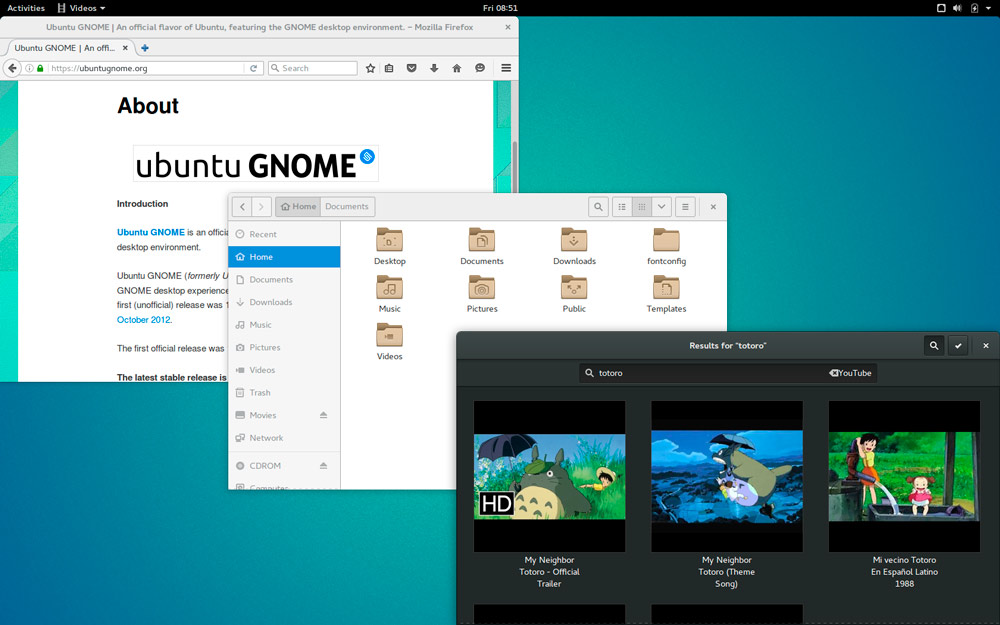
Чтобы запустить обновление GNOME 3.20, вам нужно добавить GNOME 3 Testing PPA в список Источников ПО Ubuntu.
В этом PPA содержатся тестовые пакеты, которые обычно обкатываются перед тем, как попасть в основной GNOME 3 “Стабильный” PPA.
Но, как правило, тестовый просто становится стабильным.
Поскольку вы хотите обновиться, использование Терминала не должно вызывать у вас паники.
sudo add-apt-repository ppa:gnome3-team/gnome3-staging
sudo add-apt-repository ppa:gnome3-team/gnome3
Затем обновите источники ПО:
sudo apt update
И наконец, запустите само обновление (если у вас уже установлена оболочка GNOME)
sudo apt dist-upgrade
Или установите (если еще не сделали этого):
sudo apt install gnome gnome-shell
Во время процесса установки/обновления вас попросят выбрать менеджер экрана (или экран загрузки), который вы хотите использовать. Выбирайте только GNOME. Если вы планируете переключаться между GNOME и другими оболочками, то я бы посоветовал LightDM.
Как только все установилось, распаковалось и установилось - перезагрузите систему. И убедитесь, что все работает как надо.
Теперь можете поиграть в детектива ‘агдебаги’. Делитесь своими находками в комментариях!

